Win7系统下怎么彻底卸载电脑上的软件? Win7系统下彻底卸载电脑上的软件的方法
时间:2017-07-04 来源:互联网 浏览量:
今天给大家带来Win7系统下怎么彻底卸载电脑上的软件?,Win7系统下彻底卸载电脑上的软件的方法,让您轻松解决问题。
使用Win7旗舰版64位系统时,电脑上的某个软件明明就已经卸载了,为何还会在任务栏通知区域呈现出来呢?究竟怎样才能彻底卸载电脑上的软件?
win7系统下载官网http://www.win7xtxz.net/ 特提供以下方法来解决此问题。若有需要的用户,请按此方法进行操作即可。
一,在开始菜单里点击运行后输入Regedit命令。
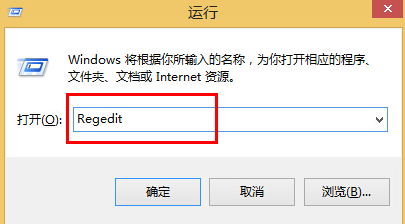
二,在弹出“注册表编辑器”窗口中,依次展开HKEY_CURRENT_USERSoftwareClassesLocal SettingsSoftwareMicrosoftWindowsCurrentVersionTrayNotify
三,在窗口右栏中找到“IconStreams”和“PastIconsStream”两项值后右击它,选择删除。
四,利用组合键ctrl+alt+del打开任务管理器,找到explorer进程并结束该进程。
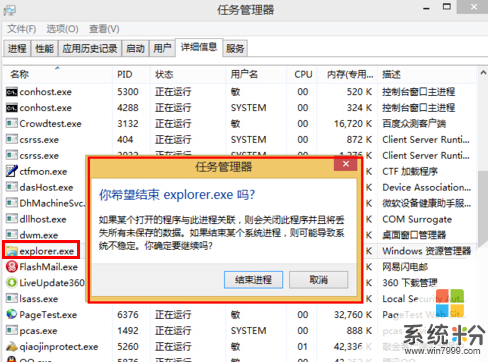
最后重启“Windows资源管理器”即可。
以上就是Win7系统下怎么彻底卸载电脑上的软件?,Win7系统下彻底卸载电脑上的软件的方法教程,希望本文中能帮您解决问题。
我要分享:
相关教程
- ·Win7如何卸载mcafee|win7怎么彻底卸载mcafee的方法
- ·如何删除Win7系统不必要的输入法和删除或者彻底卸载输入法。 删除Win7系统不必要的输入法和删除或者彻底卸载输入法的方法。
- ·win7怎么卸载软件|win7在哪卸载系统软件方法
- ·怎么彻底删除微软拼音输入法方法步骤 Win7系统彻底卸载微软拼音输入法的方法。
- ·Win7系统卸软件载后无法正常启动电脑怎么解决 Win7系统卸软件载后无法正常启动电脑的解决方法
- ·win7 32位怎么卸载ie9浏览器,win7彻底卸载ie9的方法
- ·win7系统电脑开机黑屏 Windows7开机黑屏怎么办
- ·win7系统无线网卡搜索不到无线网络 Win7电脑无线信号消失怎么办
- ·win7原版密钥 win7正版永久激活密钥激活步骤
- ·win7屏幕密码 Win7设置开机锁屏密码的方法
Win7系统教程推荐
- 1 win7原版密钥 win7正版永久激活密钥激活步骤
- 2 win7屏幕密码 Win7设置开机锁屏密码的方法
- 3 win7 文件共享设置 Win7如何局域网共享文件
- 4鼠标左键变右键右键无法使用window7怎么办 鼠标左键变右键解决方法
- 5win7电脑前置耳机没声音怎么设置 win7前面板耳机没声音处理方法
- 6win7如何建立共享文件 Win7如何共享文件到其他设备
- 7win7屏幕录制快捷键 Win7自带的屏幕录制功能怎么使用
- 8w7系统搜索不到蓝牙设备 电脑蓝牙搜索不到其他设备
- 9电脑桌面上没有我的电脑图标怎么办 win7桌面图标不见了怎么恢复
- 10win7怎么调出wifi连接 Win7连接WiFi失败怎么办
Win7系统热门教程
- 1 怎样恢复被删除的Win7 32位旗舰版系统桌面小工具 恢复被删除的Win7 32位旗舰版系统桌面小工具的方法
- 2 win7电脑如何查看日期以及时间 win7系统想要查看今天的日期以及时间在哪里设置
- 3 让win7双系统强势入驻Macbook Air
- 4设置win7默认浏览器的方法 怎么设置win7默认浏览器
- 5Win7任务栏相关技巧
- 6几个步骤教会你WIN7 64位防火墙如何关掉 几个步骤教会你WIN7 64位防火墙关掉的方法有哪些
- 7购买到盗版win7怎么办 怎么升级win10系统
- 8win7旗舰版32位硬盘版的安装方法 如何安装win7旗舰版32位硬盘版
- 9win7系统控制如何打开功能 怎么解决win7系统控制打不开的问题
- 10上网本win7如何关闭触摸板|上网本win7禁止触摸板功能的方法
最新Win7教程
- 1 win7系统电脑开机黑屏 Windows7开机黑屏怎么办
- 2 win7系统无线网卡搜索不到无线网络 Win7电脑无线信号消失怎么办
- 3 win7原版密钥 win7正版永久激活密钥激活步骤
- 4win7屏幕密码 Win7设置开机锁屏密码的方法
- 5win7怎么硬盘分区 win7系统下如何对硬盘进行分区划分
- 6win7 文件共享设置 Win7如何局域网共享文件
- 7鼠标左键变右键右键无法使用window7怎么办 鼠标左键变右键解决方法
- 8windows7加密绿色 Windows7如何取消加密文件的绿色图标显示
- 9windows7操作特点 Windows 7的特点有哪些
- 10win7桌面东西都没有了 桌面文件丢失了怎么办
